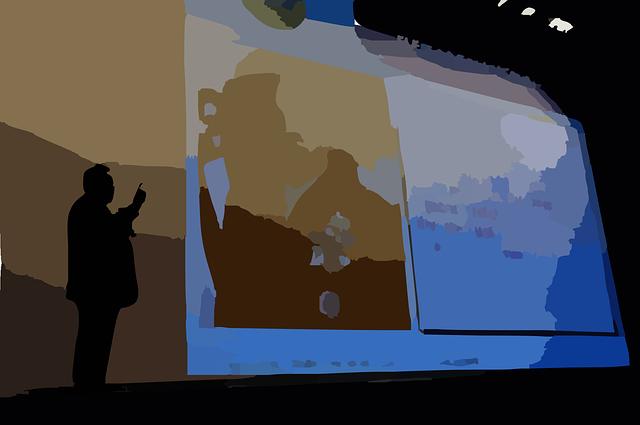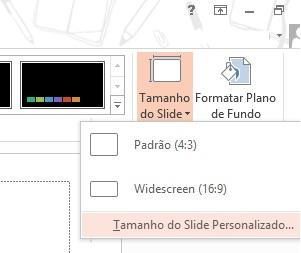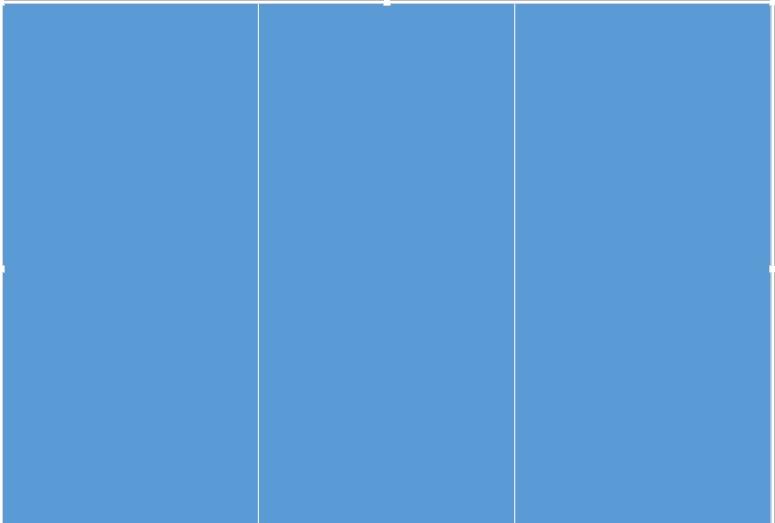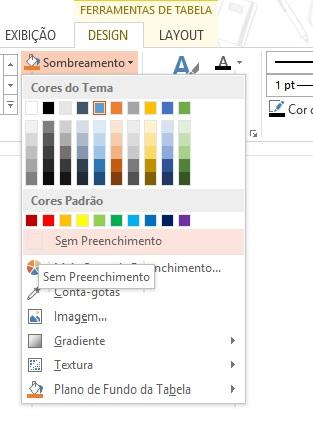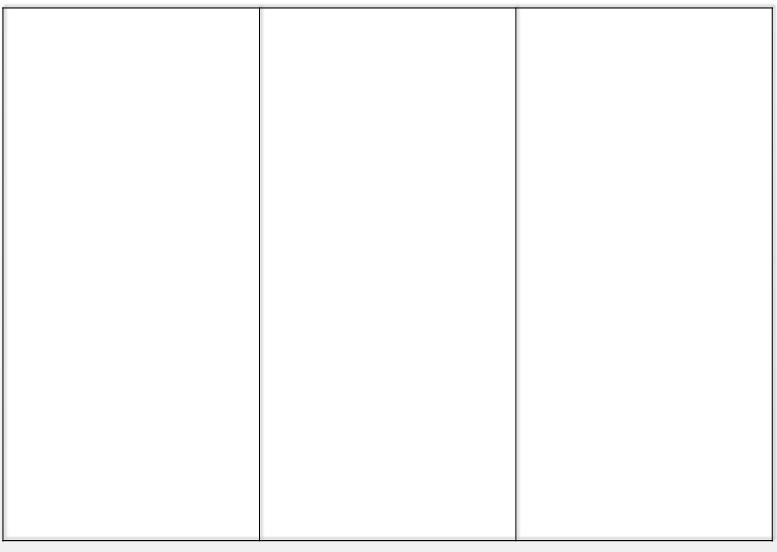Como fazer um folder no Power Point - Fácil!


Muita gente tem seu software preferido para fazer seus trabalhos e suas apresentações ou slides. Aos que preferem usar o Power Point, o umCOMO irá mostrar como fazer um folder no Power Point. Que é aquela impressão dividida em três partes, geralmente usada para viagens e demais propagandas. Evidente que um folder também pode ser usado em uma apresentação de slide também. Use sua criatividade com a dica que o UmComo irá dar.
Passos a seguir:
Abra um novo modelo de slide em branco e clique na opção Design. Aqui nós iremos mostrar no Power Point versão 2013.
Procure pelo item Tamanho do Slide Personalizado.

E então, a proporção desse slide será alterada para a de um papel A4. Clque em OK. E mantenha as configurações do slide para papel A4.

Vá até a aba Inserir → Tabelas. Formate a tabela e escolha três colunas e apenas uma linha.
Quando as tabelas forem inseridas, arraste-as para que ocupem proporcionalmente o slide todo. Como a imagem mostra, a o slide ficará todo azul, mas isso será corrigido nos próximos passos.

Agora será necessário corrigir a cor da tabela para que fique ou branca ou da cor que preferir. Neste caro iremos deixá-las brancas. Para que as colunas fiquem brancas, é preciso ir em Ferramenta de tabela -> Design -> e selecionar a opção Sem preenchimento. Se preferir que as colunas tenham cor, selecione a cor que você preferir.

Basta agora destacar as bordas de cada tabela para que efetivamente fiquem com cara de folder. E para que fiquem espaçadas também, para que imagens e letras não se misturem umas com as outras.
Voltemos a aba Design: clique na opção Borda e selecione todas as bordas para que elas fiquem destacadas. Há vários modelos de borda, escolha o modelo que preferir.Nesse caso, o folder ficou como mostra a imagem ao lado

Agora sim você tem um folder pronto no seu power point.
Para mais tutoriais desse tipo, sugerimos os artigos:
Se pretende ler mais artigos parecidos a Como fazer um folder no Power Point - Fácil!, recomendamos que entre na nossa categoria de Software.